Съдържание
Една от най-добрите страни на OctoPrint е възможността за разширяване и персонализиране на софтуера. Можете да инсталирате различни плъгини в софтуера OctoPrint, за да добавите различни функции към таблото за управление и да подобрите функционалността му.
За да инсталирате плъгини, щракнете върху иконата на гаечен ключ, за да отворите менюто с настройки. След като влезете в менюто с настройки, щракнете върху Мениджър на плъгини След това щракнете върху "Get More", за да се отвори списък с плъгини. До всяка от тях има бутон "Install", който можете да щракнете.
Вижте също: 12 начина за поправяне на 3D принтове, които се провалят в една и съща точкаМожете да разгледате видеоклипа по-долу, за да видите как се прави това.
Тук са най-добрите приставки на OctoPrint, които можете да изтеглите:
- OctoLapse
- Obico [преди това Детективът на спагетите]
- Themeify
- Аварийно спиране
- Визуализатор на легла
- Потребителски интерфейс с докосване
- Доста G-код
- Octo навсякъде
- Изключване на регион
- HeaterTimeout
- PrintTimeGenius
- Мениджър на шпули
1. OctoLapse
OctoLapse е медийна приставка, която прави снимки на вашите отпечатъци в определени моменти. В края на отпечатването тя комбинира всички снимки, за да създаде зашеметяващ видеоклип, наречен time-lapse.
Този плъгин е много полезен, ако обичате да визуализирате напредъка на печатането или ако искате да споделяте видеоклипове на вашия печат онлайн.
За да инсталирате OctoLapse, отидете в мениджъра на плъгините, потърсете OctoLapse и го инсталирайте. След като го инсталирате, ще видите раздела OctoLapse на главния екран на OctoPrint.
Отворете раздела и конфигурирайте настройките си. Ще трябва да изберете модела на принтера, да изберете камера и да въведете настройките за нарязване.
След като приключите с всичко това, плъгинът е готов за работа и можете да започнете да създавате страхотни видеоклипове с него.
2. Obico [преди това "Детективът на спагетите"]
Obico е един от най-полезните плъгини на OctoPrint. Използвайки компютърно зрение, задвижвано от изкуствен интелект, той ви помага да откриете кога печатът ви е неуспешен и автоматично спира отпечатването.
Това помага да се пести нишка, особено при дълги разпечатки, когато оставяте принтера сам. Детекторът на спагети също така ви уведомява, когато възникне повреда, така че можете да дойдете и да нулирате или рестартирате разпечатването.
Детективът на спагети добави нови функции и се преименува на Obico. Новата версия добавя още функции като предаване на живо на вашия печат, пълен отдалечен достъп (дори извън домашната мрежа) и мобилни приложения.
Най-хубавото е, че тя включва безплатно ниво, така че можете да тествате и използвате функциите ѝ, преди да решите да направите покупка.
Преди да го инсталирате, уверете се, че разполагате с камера и източник на светлина за вашия 3D принтер, за да получите най-добра резолюция на изображението. След това потърсете Obico в мениджъра на приставките и го инсталирайте.
След като го инсталирате, следвайте инструкциите на екрана, за да настроите акаунта си и да свържете принтера си. Сега ще можете да наблюдавате печата си отвсякъде.
3. Themeify
Зелено-бялата тема по подразбиране на OctoPrint може да ви омръзне много бързо. За да ви помогне да поправите това, OctoPrint предлага плъгин, наречен Themeify, пълен с няколко цветни теми, от които можете да избирате.
Можете дори да използвате вградената цветова палитра, за да персонализирате темите по свой вкус. За да я инсталирате, отидете в мениджъра на плъгини, потърсете Themeify и я инсталирайте.
След като го инсталирате, потърсете го в раздела за плъгини в менюто с настройки. Кликнете върху него и изберете Дайте им възможност и Разрешаване на персонализирането .
След това можете да изберете какъвто искате цвят или тема за интерфейса на OctoPrint.
4. Аварийно спиране
Плъгинът Simple Emergency Stop добавя бутон за спиране към навигационната лента на OctoPrint. С помощта на бутона можете лесно да прекратите печата с едно кликване.
Това е много полезно, ако забележите, че печатът ви не е успешен или се превръща в спагети.
Можете да го инсталирате чрез мениджъра на плъгини в настройките. След като го инсталирате, ако бутонът е твърде малък за вас, можете да промените размера на бутона на по-голям в настройките на плъгина.
Вижте също: Безопасна ли е нишката за 3D печат за миялна машина и микровълнова фурна? PLA, ABS5. Визуализатор на легла
Визуализаторът на леглото е мощна приставка, която създава точна 3D топографска мрежа на леглото за печат. Тя работи със системи за автоматично изравняване на леглото като BLTouch и CR Touch, за да сканира леглото и да създаде мрежата.
С помощта на мрежата, която предоставя, можете да видите високите и ниските точки на леглото, за да определите дали леглото е изкривено, равно и т.н.
Забележка : За да работи тази приставка, трябва да имате система за автоматично изравняване на леглото.
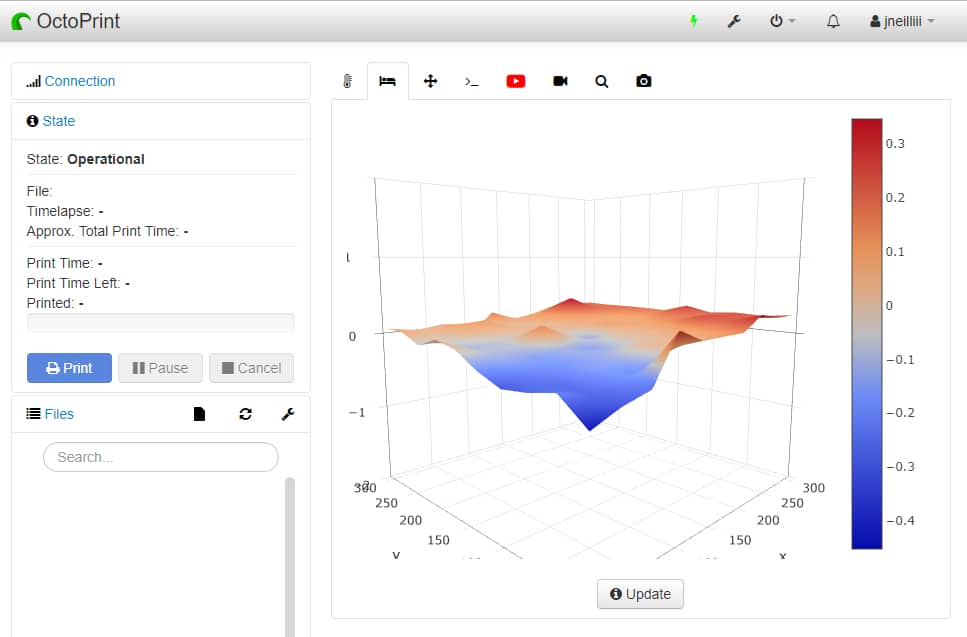
6. Потребителски интерфейс с докосване
Плъгинът Touch UI е почти задължителен за тези, които искат да имат достъп до таблото за управление на OctoPrint чрез мобилни устройства. Този плъгин преобразува оформлението на OctoPrint, за да отговаря на миниатюрен, удобен за докосване дисплей на вашия смартфон.
С него можете да управлявате и наблюдавате принтера си на малки екрани чрез OctoPrint доста ефективно. Можете да инсталирате приставката от мениджъра на приставки.
След като я инсталирате, тя ще се включи автоматично, щом стартирате OctoPrint на всяко устройство с дисплей, по-малък от 980px, или на устройство със сензорно управление. Можете да променяте темите ѝ и дори да добавяте виртуална клавиатура в настройките ѝ.

7. Красив G-код
Плъгинът Pretty G-Code превръща вашия G-Code Viewer от основен 2D инструмент в пълен визуализатор на 3D печат. Още по-добре, той се синхронизира с вашата печатаща глава, така че можете да проследявате напредъка на печата чрез таблото за управление на OctoPrint.
Той показва действителния модел с високо качество и показва екструзионните линии.
Можете също така да избирате между изглед в таб и изглед на цял екран, за да показвате напредъка на печата.
8. Octo Everywhere
Плъгинът Octo Everywhere е нещо като детектив за спагети за бедняци. Той ви дава пълен достъп до канала на уеб камерата, така че да можете да наблюдавате печата си, дори когато не сте в същата мрежа като устройството OctoPrint.
Той се предлага и с набор от инструменти, приложения и сигнали, които можете да персонализирате, за да осигурите чудесно преживяване при отдалечен печат. По същество той ви дава цялото табло за управление на OctoPrint на отдалечено устройство, което не е в мрежата ви.
9. Изключване на регион
Плъгинът Exclude Region (Изключване на регион) е полезен, ако отпечатвате няколко части и една от тях не успее. Това, което можете да направите с него, е да изключите определен регион, на който 3D принтерът да дава инструкции.
Това ще ви даде визуална представа за печатащото легло и можете да нарисувате квадрат, след което да го преместите, за да изключите тази област. Можете да спестите много време и материал, ако имате частичен неуспех при печатането.
10. HeaterTimeout
Плъгинът HeaterTimeout просто изключва топлината, ако 3D принтерът ви е бил оставен без работа за известно време. Това е особено удобно, ако сте забравили да го изключите ръчно след смяна на нишки или почистване.
Много хора са загрявали предварително нагревателите на леглото си и са забравяли да започнат печат например. Можете да зададете период от време, през който нагревателите да се изключват, след като не е започнат печат.
11. PrintTimeGenius
Плъгинът PrintTimeGenius осигурява на потребителите по-добра оценка на времето за печат, дори до няколко минути от действителното време за печат. Той изчислява времето за печат след качването на G-кода и ще се показва в записите на файла.
Плъгинът работи, като анализира G-кода, както и комбинация от историята на печатането ви. Той може да вземе предвид и времето за загряване на дюзата и леглото. Ако първоначалната ви оценка на времето е била грешна, има алгоритъм, който може да преизчисли новото точно време за печат.
Разработчиците посочват точност, която често е с 0,2% от действителното време за печат.
12. Мениджър на шпули
Плъгинът Spool Manager в OctoPrint може да ви помогне да следите колко нишки има във всяка шпула, както и да изчислявате разходите за всеки печат въз основа на цената на шпулата.
Можете дори да сканирате етикетите на шпулата, за да въведете информация за шпулата с нишки, която използвате.
Можете да инсталирате всички тези плъгини и още много други от мениджъра на OctoPrint. Всичко, от което се нуждаете, за да персонализирате таблото за управление на OctoPrint така, че да ви устройва по-добре, със сигурност ще го намерите там.
Късмет и щастливо отпечатване.
